
Orodha ya maudhui:
- Hatua ya 1: Nyenzo
- Hatua ya 2: Kuweka Pi 1: Kuweka Raspbian
- Hatua ya 3: Kuweka Pi 2: Sanidi SSH na VNC
- Hatua ya 4: Kuweka Pi 3: Tumia Bitvise SSH Kupata Pi yako
- Hatua ya 5: Kuweka Pi 4: Sasisha Pi yako
- Hatua ya 6: Kuweka Pi 5: Kusanikisha Lightshowpi
- Hatua ya 7: Wiring Mambo yako
- Hatua ya 8: Wiring Mambo Yako 2: Kuunganisha Pini
- Hatua ya 9: Wiring Stuff yako 3: Kuunganisha Pi kwenye Bodi ya Kupeleka
- Hatua ya 10: Wiring Stuff yako 4: Wiring Relays yako
- Hatua ya 11: Jaribu
- Hatua ya 12: Furahiya
- Mwandishi John Day [email protected].
- Public 2024-01-30 12:54.
- Mwisho uliobadilishwa 2025-01-23 15:11.


Leo, nitapitia hatua za kutumia pi raspberry kupata taa zako za Krismasi zikiwaka na muziki. Na pesa chache tu za nyenzo za ziada, ninakutembeza kwa kubadilisha taa zako za kawaida za Krismasi kuwa onyesho la nuru ya nyumba nzima. Lengo hapa ni kutoka mwanzo. Ingawa mwongozo huu umekusudiwa watu ambao hawajui kutumia linux kabisa na wale ambao hufanya sawa, lengo ni kwa watu ambao linux na raspberry pi ni siri kamili. Kuna mengi zaidi ambayo yanaweza kufanywa na programu ya lightshowpi na vifaa vya kisasa zaidi, lakini hii ni juu ya kuanza tu.
Hatua ya 1: Nyenzo
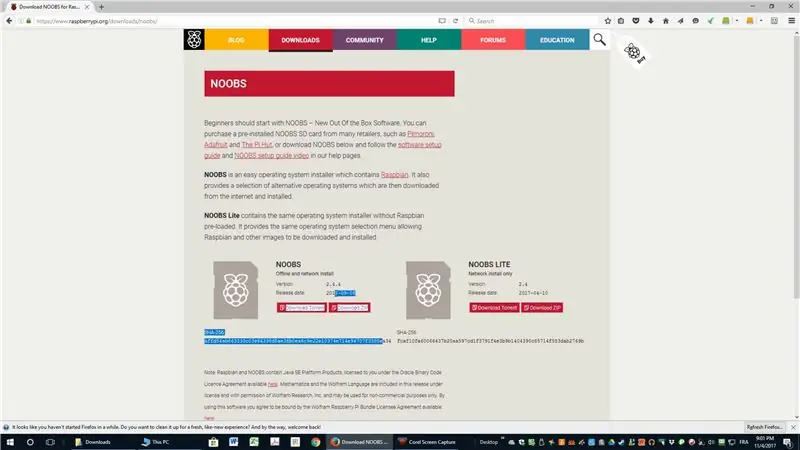
Kwanza lazima iwe na:
- Utahitaji taa zako za Krismasi. Ninapendekeza kushikamana na taa za umeme za DC. Ikiwa huna yoyote, badala ya kucheza na umeme wa umeme, pata vipande vya LED, au nyuzi nyepesi za christmas za DC.
-
Pi raspberry; usanidi tofauti unahitaji vifaa tofauti
-
Ukipata pi sifuri au pi sifuri w, utahitaji ** Kiti nzuri itakuwa na hizi zote tayari **
- mtoaji wa sauti ya HDMI
- kebo ndogo ya HDMI
- pini za kichwa, au tu solder moja kwa moja kwenye ubao
- adapta ya USB OTG
- Chuma cha kutengeneza
- Ukipata pi A, A +, B au B2, au sifuri (isiyo w), utahitaji wifi dongle
- Ikiwa unapata pi 3 kit, hakuna kitu kingine chochote
-
- Spika na kebo ya ndani na msaidizi. Sauti ya Bluetooth ni wonky kwenye pi zero w na pi 3 kwa bahati mbaya.
- kadi ya kumbukumbu (kiwango cha chini cha 4gb), kawaida hujumuishwa katika vifaa
- Bodi ya kupitisha njia 8 (5v)
- Pini za kichwa cha kike hadi kike
Mahitaji ya muda: hii ni ya muda mfupi kwa hivyo ningependekeza utumie tu chochote unacho tayari kwa masaa machache ambayo itahitajika
- Panya ya USB na kibodi
- Ufikiaji wa mfuatiliaji wa HDMI au TV
- Kitovu cha USB ikiwa unabadilisha kati ya panya na kibodi ni ya kukasirisha sana na bandari zako zingine za USB zinachukuliwa
Hiari
-
Usambazaji mkubwa wa umeme ambao utatumia kwa taa zako zote
Ukienda kwa njia hii, unahitaji pia kutengeneza kamba ya umeme, au kukata kamba ya ugani na kuitumia kama kamba yako ya umeme
- pamoja na pi yako na kibadilishaji cha dume
- na labda taa za juu zaidi za voltage ikiwa inahitajika na kibadilishaji cha kuongezeka
Hatua ya 2: Kuweka Pi 1: Kuweka Raspbian
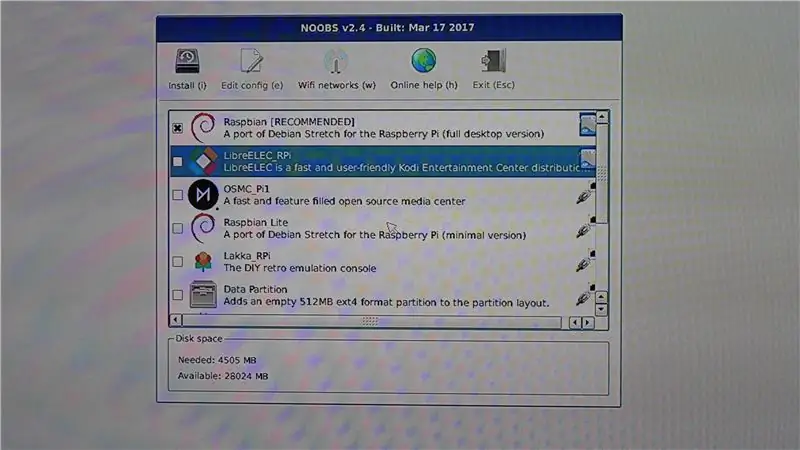
Hatua ya kwanza ni kupata raspbian kwenye kifaa chako. Nitafunika hizi zote katika kizuizi kimoja, na kufunika vifaa kando.
Ninapendekeza kupakua noobs kutoka kwa msingi wa pi
Fungua tu zipu na unakili kwenye kadi yako mpya ya SD iliyofomatiwa mpya. Hiyo ndio. Mara tu ukiwasha pi yako, itakuongoza kupitia usanikishaji.
Hatua ya 3: Kuweka Pi 2: Sanidi SSH na VNC
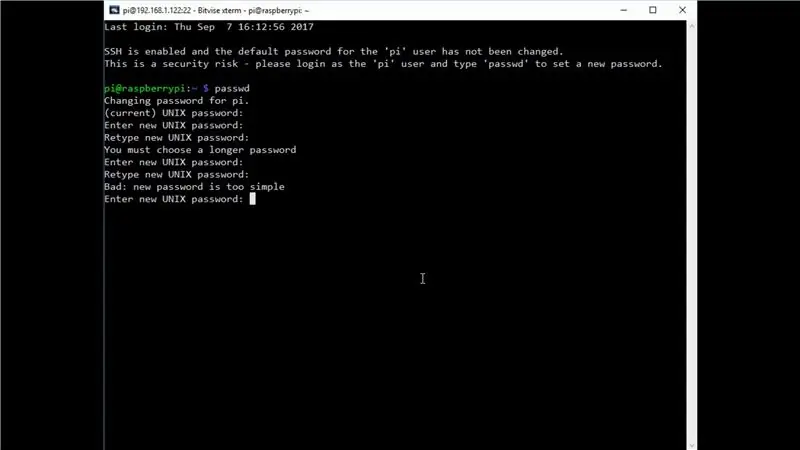
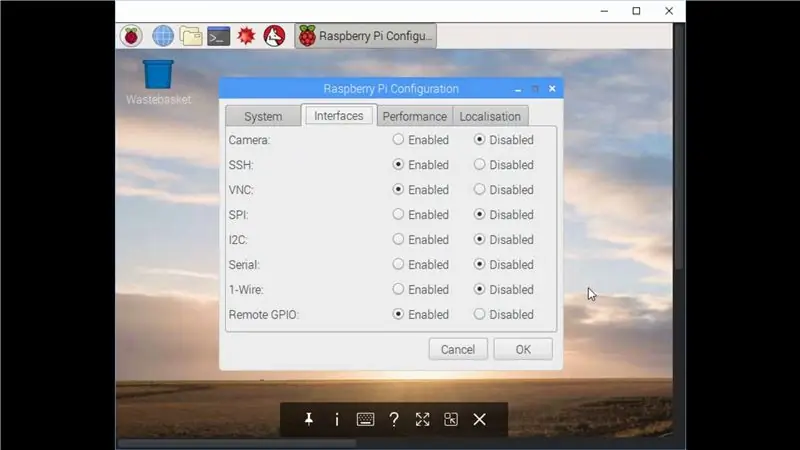
Kuwa na usanidi wa SSH na VNC inamaanisha hautahitaji kuweka pi imeingia kwenye fujo kubwa la waya. Kila kitu kitafanywa kutoka kwa windows 2 kwenye laptop yako au hata kutoka kwa simu yako. Mara nyingi tutatangulia amri zetu na "sudo", hii inapeana amri yetu mamlaka ya msimamizi.
-
Kwanza badilisha nywila yako. Fungua dirisha la terminal na andika zifuatazo na utahamasishwa kuingiza nywila chaguomsingi (rasiberi) na kisha weka nywila yako mwenyewe.
Sudo kupita
-
sasa nakili anwani yako ya IP na amri ifuatayo
ifconfig
Sasa nenda kwenye menyu ya mipangilio, na uwashe SSH na VNC. Sasa unaweza kuwasha tena pi na uiondoe kutoka kwa mfuatiliaji, kibodi, na panya.
Hatua ya 4: Kuweka Pi 3: Tumia Bitvise SSH Kupata Pi yako
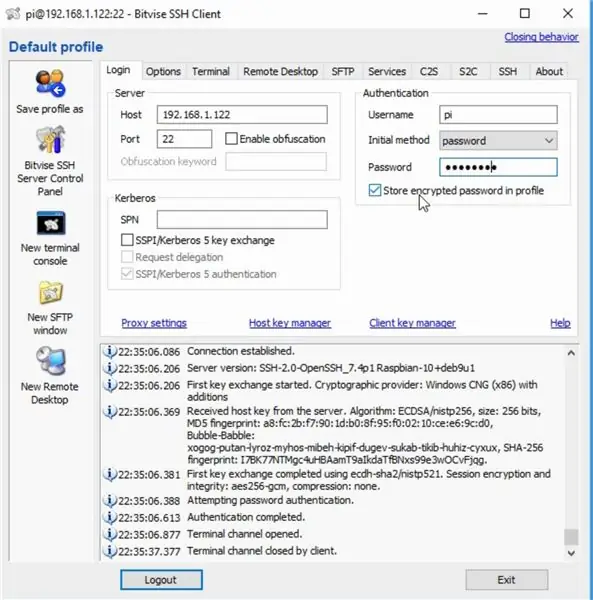
Ninapendekeza bitvise kwa sababu ina zana ya SFTP iliyojumuishwa, na pia kiolesura kizuri. Ingiza anwani yako ya IP uliyonakili hapo awali, tumia jina la mtumiaji pi, na nywila yako mpya. Weka bandari chaguomsingi (22). Kituo kinapaswa kufungua unapochagua kuingia.
Hatua ya 5: Kuweka Pi 4: Sasisha Pi yako
Kabla ya kufanya kitu kingine chochote, tumia visasisho
- Kwanza, unasasisha maktaba ya vifurushi vipi vinavyopatikana na
Sudo apt-pata sasisho
- Mara baada ya kumaliza, unasasisha sasisho na
sasisho la kupata apt
-
Kwa kipimo kizuri, hakikisha pi firmware yako imesasishwa (hii inapaswa tayari kufanywa kupitia kusasisha)
sasisho la rpi-sasisho
Hatua ya 6: Kuweka Pi 5: Kusanikisha Lightshowpi
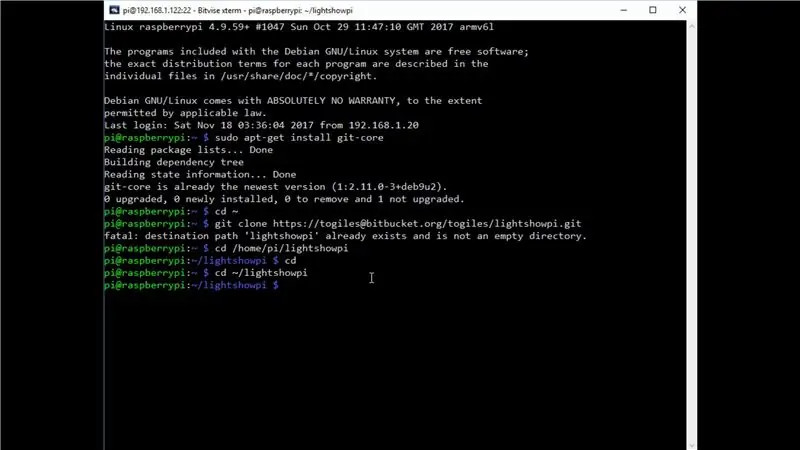
Sehemu hii ya hatua inapatikana moja kwa moja kwenye wavuti ya lightshowpi. Nitawajumuisha kwa urahisi. Nitaongeza maelezo machache hapo.
-
Sudo apt-get kufunga git-msingi
kupata-sawa ndio hupata vifurushi, na hapa tutaweka git-core, utegemezi (programu git-core inahitaji kuendesha) itaongezwa kiatomati
-
cd ~
cd ni kubadilisha saraka, wakati ~ inamaanisha / nyumba / * jina la mtumiaji * /, katika kesi hii itakuwa / nyumbani / pi /; kutumia hiyo au ~ inapaswa kufanya kazi sawa
- clone ya git
Hiyo ilinakili tu juu ya muundo wa folda tunahitaji
-
cd lightshowpi
sasa tunahamia folda tuliyoipakua tu
- git fetch && git checkout imara
sasa tunapata faili zinazohitajika
-
cd / nyumbani / pi / lightshowpi
tunahamia kwenye folda sahihi; kwenye linux, isipokuwa tuunda viungo vya mfumo, lazima kila wakati tuende kwenye folda sahihi kabla ya kuzindua hati
-
sudo./install.sh
hii inafanya usanikishaji halisi; hii ilichukua kama masaa 3 kwenye pi zero w yangu
-
Sudo reboot
sasa tunaanza upya
Hatua ya 7: Wiring Mambo yako

Walakini unaishia kuwezesha vifaa vyako inategemea unachotumia. Kuna chaguzi nyingi hapa, lakini mwisho wa siku, utahitaji 5v kwa pi yako, ama kupitia USB, au kutumia pini za kichwa na suluhisho la nguvu ya kawaida kama nilivyofanya. Nguvu zote unazokatiza zinapaswa kuwa DC. Voltage ya laini ya AC itafanya kazi vizuri, lakini inaleta hatari zaidi. Voltage ya chini ni salama zaidi.
Hatua ya 8: Wiring Mambo Yako 2: Kuunganisha Pini

Ikiwa unatumia pi sifuri, itabidi ubadilishe pini za kichwa, au uunganishe waya moja kwa moja kwenye mashimo ya pini wenyewe.
Hatua ya 9: Wiring Stuff yako 3: Kuunganisha Pi kwenye Bodi ya Kupeleka
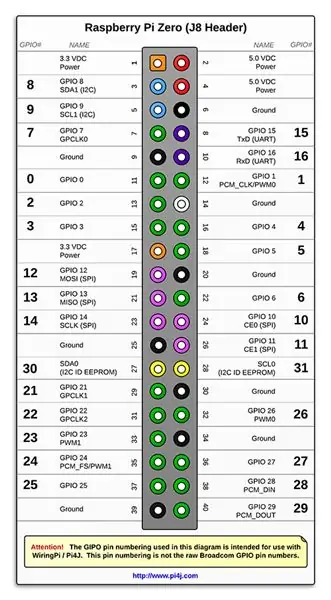

Tunatumia nambari ya wiringpi. Kuna mkutano mbadala wa kutaja majina huko nje, tumia tu chati niliyotoa, au nenda kwa wiringpi.com
Kutoka kwa bodi ya relay, na pini kuelekea yako, kutoka kushoto kwenda kulia, utaunganisha kwa zifuatazo kwenye pi
- pini 20: ardhi
- pini 11: GPIO 0
- pini 12: GPIO 1
- pini 13: GPIO 2
- pini 15: GPIO 3
- pini 16: GPIO 4
- pini 18: GPIO 5
- pini 22: GPIO 6
- pini 7: GPIO 7
- pini 4: 5v nguvu
Ikiwa unasimamisha pi yako kutoka kwa pini za kichwa, basi + 5v itaenda kubandika 2, na - (ardhi) itaenda kubandika 6.
Hatua ya 10: Wiring Stuff yako 4: Wiring Relays yako
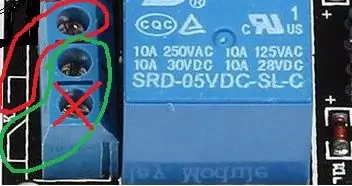

Relays hufanya kazi kama swichi. Walakini ungewasha taa zako moja kwa moja kwa nguvu yako, fanya hivyo, lakini kisha kata waya wa moja kwa moja na uweke kila mwisho wa waya uliokatwa kwenye mojawapo ya relay. Kila relay ina vituo 3. 2 kati yao wako pamoja, na kuwezesha relay kuwatenganisha, ile nyingine inaunganishwa na kituo cha katikati wakati relay inaendeshwa. Mchoro mdogo wa sura ya kona unaonyesha ni ipi iliyo tofauti (yenye rangi nyekundu). Mwisho wa kupinga (wa kwanza na wa mwisho) wa kila relay hautaunganishwa kamwe. Ikiwa unataka, unaweza kufanya kila wakati na kutumia 2 kwa kijani kibichi, inamaanisha tu amri za lightshowpi zitakuwa kinyume. Inaweza kuwa na manufaa ikiwa unataka taa zisiwe sawa baada ya muziki kumalizika.
Hatua ya 11: Jaribu
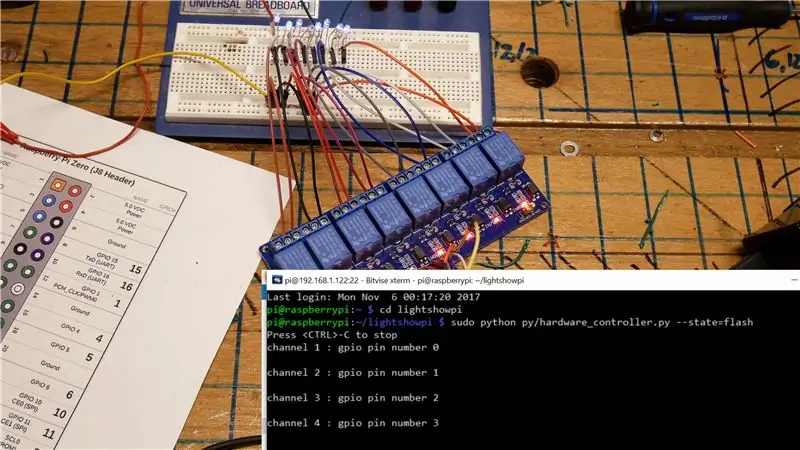
Nilitumia LED hizi ndogo kujaribu bodi yangu, lakini kwa kweli unaweza tu kuangalia taa nyekundu iliyo kwenye bodi ya kupokezana. Kila relay tayari ina LED yake mwenyewe.
- Usisahau kusafiri kwa folda ya lightshowpi kwanza
cd / nyumbani / pi / lightshowpi /
-
Kisha tumia moja ya amri hizi za mtihani
- sudo python py / hardware_controller.py --state = flash
- sudo python py / hardware_controller.py --state = fade
Ili kumaliza mtihani, tumia CTRL + C
Hatua ya 12: Furahiya

Sasa ni wakati wa kuanzisha taa yako halisi ya Krismasi, na ufurahie onyesho. Usisahau kuangalia video yangu kamili!
Ili kuendesha wimbo wako wa kwanza, tumia faili ya onyesho iliyotolewa na lightshowpi devs
sudo python py / taa_zilizosawazishwa.py - faili = / nyumbani / pi / lightshowpi / muziki / sampuli / ovenrake_deck-the-ukumbi.mp3
Ili kucheza mwana mwingine yeyote, badilisha tu jina la mp3 mwisho wa amri hiyo. Hapa ndipo sehemu ya sftp ya bitvise inapoingia; unaweza kubofya tu na buruta faili zako.
Ilipendekeza:
Taa za Haraka za Muziki za Muziki: Hatua 5 (na Picha)

Taa za Haraka za Muziki za Muziki: Intro na Asili. Nyuma katika mwaka mpya (Spring ya 2019), nilitaka kupandisha chumba changu cha kulala. Nilipata wazo la kujenga taa zangu za mhemko ambazo zingeweza kuguswa na muziki niliousikiliza kwenye vichwa vyangu vya sauti. Kusema ukweli, sikuwa na msukumo fulani
Taa za Taa za Muziki Zinazoweza Kushughulika na Muziki - Sensorer ya Kugundua Sauti ya Arduino - Ukanda wa LED wa RGB: 4 Hatua

Taa za Taa za Muziki zinazoendelea za Muziki | Sensorer ya Kugundua Sauti ya Arduino | Ukanda wa RGB ya LED: Mradi wa taa za taa za LED zenye rangi nyingi. Katika mradi huu, ukanda rahisi wa 5050 RGB LED (sio Anwani inayoweza kushughulikiwa WS2812), sensa ya kugundua sauti ya Arduino na adapta ya 12V zilitumika
Taa ya Taa ya Miaka 31 ya Taa za Taa za Mfano Nk ..: Hatua 11 (na Picha)

Taa ya Taa ya Miaka 31 ya Taa za Taa za Mfano nk. Shida ni kwamba modeli za taa zinaweza kuwa ndogo na nafasi ndogo ya betri na
Taa Kanda za Kichwa za Taa za Maua kwa Sherehe za Muziki wa Joto, Harusi, hafla maalum: Hatua 8 (na Picha)

Taa Kanda za Kichwa za Taa za Maua kwa Sherehe za Muziki wa Harusi, Harusi, Sherehe Maalum: Washa usiku na kitambaa kizuri cha maua cha LED! Inafaa kwa harusi yoyote, sherehe za muziki, matangazo, mavazi na hafla maalum! Kits na kila kitu unachohitaji kutengeneza yako taa ya kichwa sasa inapatikana katika Warsha ya Wearables sto
Taa za Krismasi za DIY Zilizowekwa kwenye Muziki - Taa za Nyumba zilizochorwa: Hatua 15 (na Picha)

Taa za Krismasi za DIY Zilizowekwa kwenye Muziki - Taa za Nyumba zilizochorwa: Taa za Krismasi za DIY Zilizowekwa kwenye Muziki - Taa za Nyumba zilizochorwa Hii sio DIY ya mwanzoni. Utahitaji ufahamu thabiti juu ya umeme, mzunguko, programu za BASIC na busara za jumla juu ya usalama wa umeme. DIY hii ni ya mtu mzoefu hivyo
